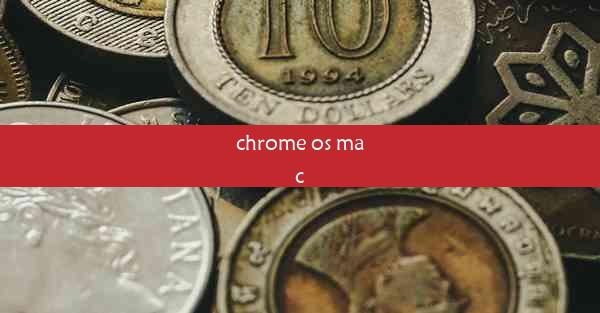苹果笔记本谷歌浏览器卡了咋办
 谷歌浏览器电脑版
谷歌浏览器电脑版
硬件:Windows系统 版本:11.1.1.22 大小:9.75MB 语言:简体中文 评分: 发布:2020-02-05 更新:2024-11-08 厂商:谷歌信息技术(中国)有限公司
 谷歌浏览器安卓版
谷歌浏览器安卓版
硬件:安卓系统 版本:122.0.3.464 大小:187.94MB 厂商:Google Inc. 发布:2022-03-29 更新:2024-10-30
 谷歌浏览器苹果版
谷歌浏览器苹果版
硬件:苹果系统 版本:130.0.6723.37 大小:207.1 MB 厂商:Google LLC 发布:2020-04-03 更新:2024-06-12
跳转至官网

随着科技的发展,苹果笔记本和谷歌浏览器已成为许多用户日常工作和生活中不可或缺的工具。在使用过程中,苹果笔记本上的谷歌浏览器偶尔会出现卡顿现象,给用户带来不便。本文将针对这一问题,从六个方面详细阐述解决苹果笔记本谷歌浏览器卡了咋办的方法,帮助用户恢复流畅的浏览体验。
1. 关闭不必要的后台程序
当苹果笔记本上的谷歌浏览器卡顿时,首先应检查是否有不必要的后台程序在运行。这些程序可能会占用大量系统资源,导致浏览器运行缓慢。以下是关闭后台程序的具体步骤:
- 按下Command + Space键打开Spotlight搜索栏。
- 输入活动监视器并打开该应用。
- 在活动监视器中,找到并关闭占用资源较多的程序。
- 关闭不必要的后台程序后,尝试重新打开谷歌浏览器,看是否恢复正常。
2. 清理浏览器缓存和Cookies
浏览器缓存和Cookies是存储在用户电脑上的临时数据,长时间积累会导致浏览器运行缓慢。以下是如何清理谷歌浏览器缓存和Cookies的方法:
- 打开谷歌浏览器,点击右上角的三个点,选择设置。
- 在设置页面中,找到隐私和安全部分,点击清除浏览数据。
- 在弹出的窗口中,勾选缓存和Cookies,然后点击清除数据。
3. 更新谷歌浏览器
谷歌浏览器会定期更新,以修复已知问题和提高性能。如果您的浏览器版本过旧,可能会出现卡顿现象。以下是更新谷歌浏览器的方法:
- 打开谷歌浏览器,点击右上角的三个点,选择帮助。
- 在帮助菜单中,点击关于Google Chrome。
- 如果有新版本可用,浏览器会自动下载并安装更新。
4. 重置谷歌浏览器设置
如果以上方法都无法解决卡顿问题,可以尝试重置谷歌浏览器的设置。以下是重置设置的方法:
- 打开谷歌浏览器,点击右上角的三个点,选择设置。
- 在设置页面中,找到高级部分,点击重置和清理。
- 在重置和清理页面中,点击重置浏览器设置。
- 根据提示完成重置过程。
5. 检查系统更新
苹果笔记本的系统更新可能会解决一些兼容性问题,导致浏览器卡顿。以下是检查系统更新的方法:
- 按下Command + Space键打开Spotlight搜索栏。
- 输入系统偏好设置并打开该应用。
- 在系统偏好设置中,点击软件更新。
- 如果有新版本可用,按照提示进行更新。
6. 联系技术支持
如果以上方法都无法解决卡顿问题,建议联系苹果笔记本或谷歌浏览器的技术支持。他们可能会提供更专业的解决方案。
苹果笔记本上的谷歌浏览器卡顿问题可能会给用户带来不便。通过关闭后台程序、清理缓存、更新浏览器、重置设置、检查系统更新以及联系技术支持等方法,可以有效解决这一问题。希望本文能帮助到遇到类似问题的用户,恢复流畅的浏览体验。